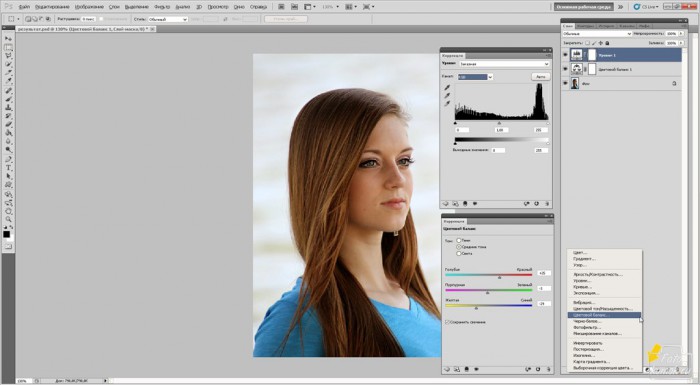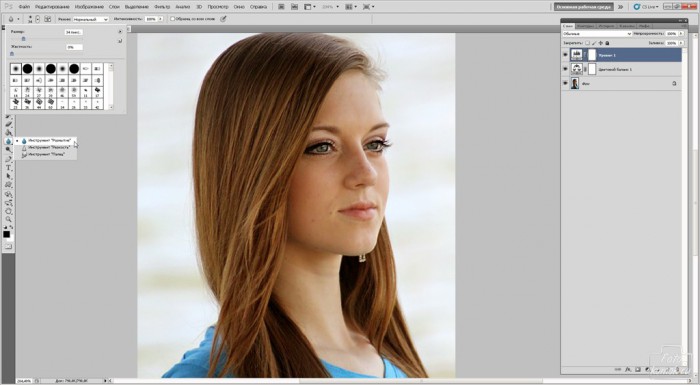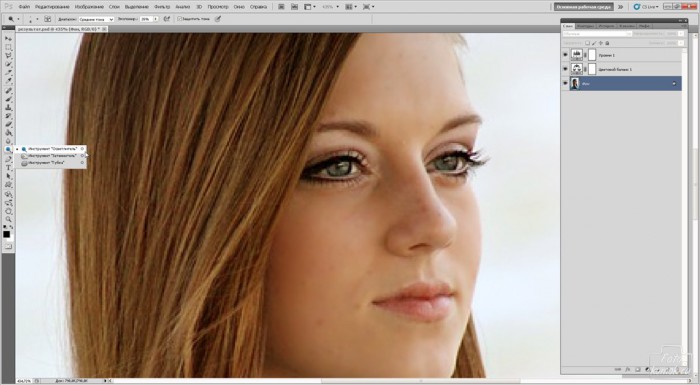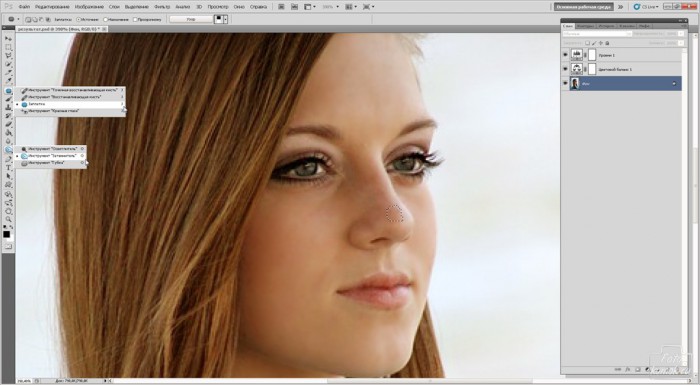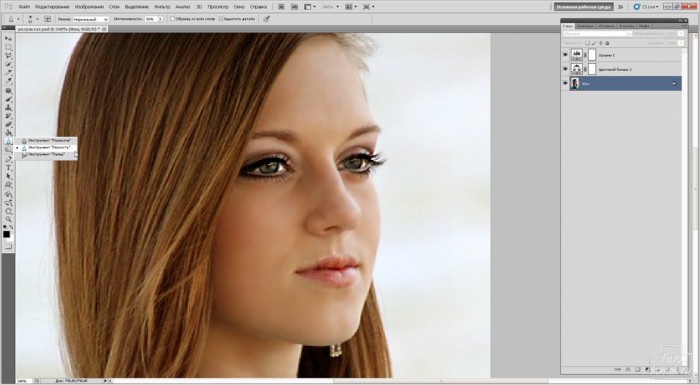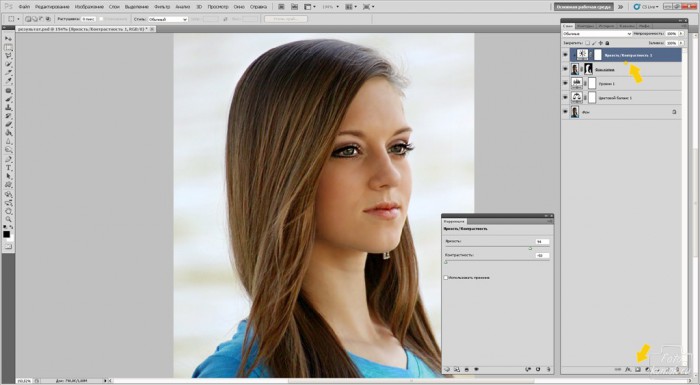Красота кукольного лица восхищает даже взрослых. Почему бы не придать этот эффект фотографии девушки? Открываем изображение (пример) и приступаем к обработке. Сперва выравниваем цветовой баланс и уровни. Создаем корректирующий слой «Цветовой баланс» и настраиваем нужную тональность. Создаем корректирующий слой «Уровни» и настраиваем значения.
Возвращаемся к слою с девушкой и инструментом «Размытие» мягкого типа и непрозрачностью 45-80 % проходимся по коже девушки, избегая попадания на контуры и черты лица.
Инструментом «Осветлитель» небольшого диаметра и малой непрозрачностью осветляем глазные яблоки девушки.
Инструментом «Затемнитель» проходим по векам, ресницам и радужке девушки.
Инструментом «Заплатка» устраняем дефекты кожи: родинки, веснушки. Нужно «Заплаткой» выделить корректируемый участок и передвинуть выделение на тот участок, которым нужно заменить его.
Инструментом «Резкость» проходим по глазам девушки, так чтобы они сделались ярче.
Копируем слой с девушкой и перетаскиваем его поверх всех слоев. Добавляем к этому слою слой-маску, нажав на иконку внизу окна слоев, как показано на рисунке. Слой-маску заливаем черным цветом и кистью белого цвета прокрашиваем участок с волосами, чтобы они отличались от общей тональности. Создаем корректирующий слой «Яркость/Контрастность» и осветляем волосы. Создаем обтравочную маску: удерживая нажатой клавишу Alt, нажимаем левой кнопкой мыши по границе слоев.
Создание корректирующих слоев зависит от качества исходного изображения. Методика обработки позволит создать фарфоровый тип кожи и выраженные глаза.